Kaip pamatyti slaptažodį iš „Wi-Fi“ „iPhone“?
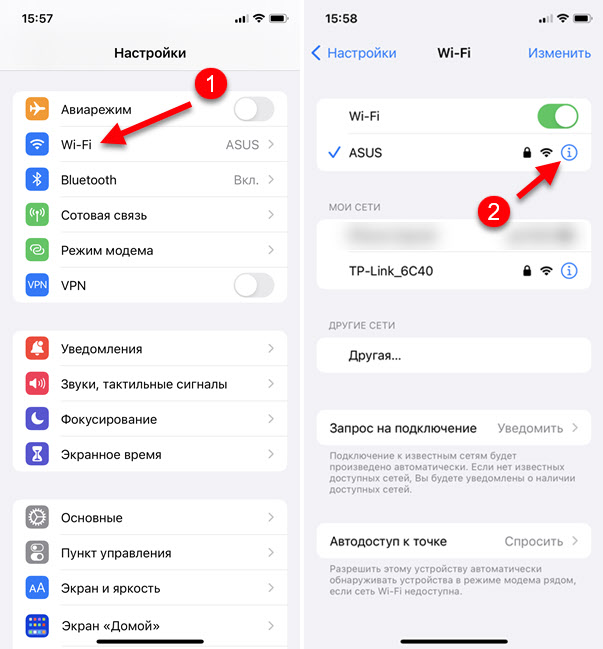
- 3736
- 14
- Gilberto Weimann
Kaip pamatyti slaptažodį iš „Wi-Fi“ „iPhone“?
Pradedant nuo „iOS 16“, „iPhone“ buvo galima žiūrėti „Wi-Fi“ slaptažodį. Anksčiau, norint sužinoti slaptažodį iš „Wi-Fi“ tinklo, prie kurio prijungtas telefonas. Išleidus „iOS 16“, belaidį slaptažodį galima peržiūrėti tiesiog „iPhone“ nustatymuose, šio tinklo ypatybėse.
Tiesą sakant, tai yra labai reikalinga ir naudinga funkcija. Pavyzdžiui, jūs pamiršote slaptažodį iš savo „Wi-Fi“ tinklo. Bet jūs vis dar turite „iPhone“, kuris yra prijungtas prie šio tinklo arba anksčiau buvo prijungtas, tačiau šis tinklas yra „Mano tinklų“ sąraše (telefonas yra tinklo spinduliu). Mes tiesiog atidarome šio tinklo ypatybes, paspauskite slaptažodį ir peržiūrime jį arba nukopijuokite ir išsiunčiame per bet kurį „Messenger“.
Dabar galite bendrinti slaptažodį iš „Wi-Fi“ su „iPhone“ su bet kokiu įrenginiu (kompiuteriu, išmaniuoju telefonu „Android“ ir T. D.). Anksčiau jis dirbo tik su „Apple“ įrenginiais.
Pastaba:- Šis metodas veikia pradedant nuo „iOS 16“ ir naujesnėse „iOS“ versijose. Jei turite senesnę „iOS“ versiją, tada žiūrėkite kitus metodus (nuorodos į kitas instrukcijas šia tema „Kaip sužinoti pamirštą slaptažodį“ šio straipsnio pabaigoje). Tinka „iPhone 8“, „X“, „XR“, „XS“, SE (2 kartos), „iPhone“ 11, 12, 13, 14 ir „iPhone 15“.
- Galite pamatyti slaptažodį iš tinklo, prie kurio šiuo metu yra prijungtas „iPhone“, arba iš bet kurio tinklo iš „Mano tinklų“ sąrašo. Jei jūs prisijungėte prie tinklo, bet dabar telefonas nėra šio tinklo spindulyje, tada taip pat galite pamatyti slaptažodį.
Kaip ir kur „iPhone“ pamatyti „Wi-Fi“ slaptažodį?
- Atidarykite „iPhone“ nustatymus ir eikite į „Wi-Fi“ skyrių. Spustelėkite piktogramą (i) priešais tinklą, prie kurio prijungtas „iPhone“. Jei jums reikia pamatyti šio tinklo slaptažodį. Tai taip pat galite padaryti su bet kuriuo tinklu iš sąrašo „Mano tinklai“.
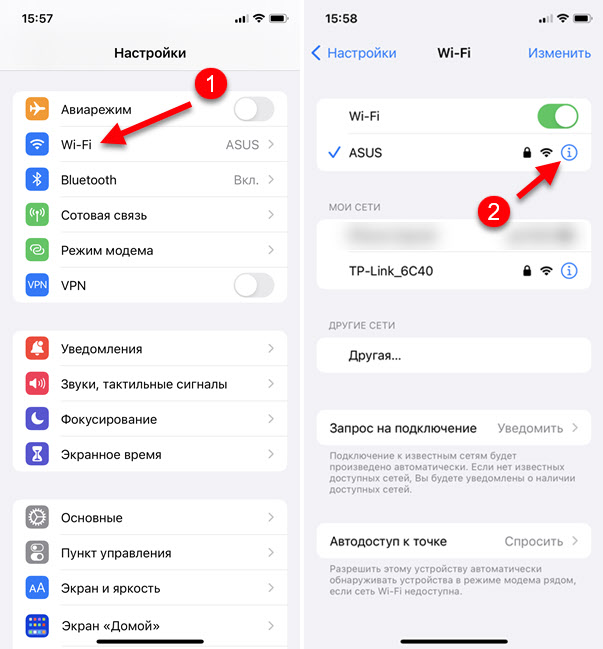
- Norėdami pamatyti slaptažodį iš šio „Wi-Fi“ tinklo (jis bus nedelsiant paslėptas), turite spustelėti jį. Tada įveskite PIN kodą arba patvirtinkite prieigą per „Face ID“ arba „Touch ID“.
 Iškart pasirodys „Wi-Fi“ slaptažodis. Taip pat bus mygtukas „Kopijuoti“. Galite nukopijuoti slaptažodį ir jį išsiųsti.
Iškart pasirodys „Wi-Fi“ slaptažodis. Taip pat bus mygtukas „Kopijuoti“. Galite nukopijuoti slaptažodį ir jį išsiųsti.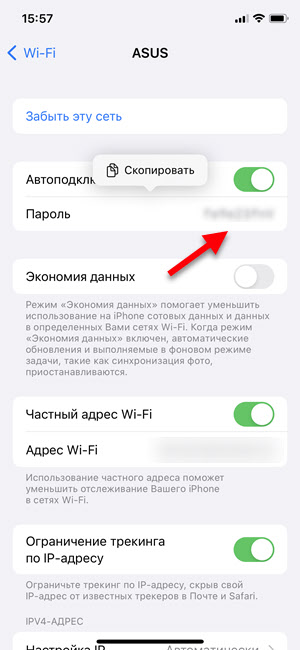
Viskas yra kuo paprasta ir greita.
Kaip sužinoti slaptažodį iš išsaugoto „Wi-Fi“ tinklo „iPhone“?
„iPhone“ išsaugo visus „Wi-Fi“ tinklus, prie kurių jis kada nors yra prijungtas, ir saugo šią informaciją, kol ją ištrinsite rankiniu būdu (funkcija „Pamiršk šį tinklą“). Todėl slaptažodį galite pamatyti iš bet kurio išsaugoto tinklo.
- „Wi-Fi“ nustatymuose spustelėkite Keisti.
- Patikrinus PIN kodą, veido ID arba „Touch ID“, pasirodys išsaugotų „Wi-Fi“ tinklų sąrašas.
- Priešais „Wi-Fi“ tinklą, slaptažodį, iš kurio norite sužinoti, spustelėkite (I).
- Bakstelėkite slaptažodžio eilutes, kad pamatytumėte arba nukopijuotumėte.

Jei dėl kokių nors priežasčių negalėjote sužinoti „iPhone Wi-Fi“ slaptažodžio (pavyzdžiui, „iOS 16“ ar naujesnės versijos, dar nėra jūsų telefone, būtinai peržiūrėkite kitas instrukcijas, su kuriomis galite pabandyti atsiminti Pamiršote slaptažodį iš savo ar svetimo belaidžio tinklo:
- Kaip pamatyti slaptažodį iš „Wi-Fi“ „Android“ telefone?
- Kaip sužinoti „Wield“ tinklo „Windows 11“ slaptažodį?
- Kaip sužinoti „Windows 10“ slaptažodį iš „Wi-Fi“
- Kaip sužinoti savo slaptažodį iš „Wi-Fi“ arba ką daryti, jei pamiršote slaptažodį?
- Kaip sužinoti „TP-Link“ maršrutizatoriaus slaptažodį?
Tikiuosi, kad ši maža instrukcija buvo naudinga. Jei kas, aš palaikau ryšį komentaruose. Parašyk.
- « Kodėl pats „Wi-Fi“ belaidžio tinklo vairuotojas išnyksta ir rodomas?
- „WiS-Fi“ tinklo savybės ir konfigūracija „Windows 11“. Informacija apie belaidį ryšį ir adapterį „Wireless Network“ »

